Auteur:
Roger Morrison
Denlaod Vun Der Kreatioun:
24 September 2021
Update Datum:
1 Juli 2024
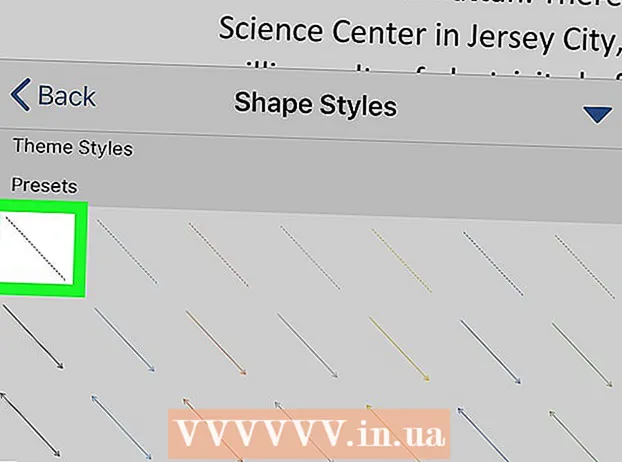
Inhalt
- Ze trëppelen
- Method 1 vun 3: Mat enger Tastatur Ofkierzung
- Method 2 vun 3: Benotzt d'Add-In Funktioun um Desktop
- Methode 3 vun 3: Benotzt d'Add-In-Funktion op Ärem Handy
Dëse wikiHow léiert Iech wéi Dir eng punktéiert Linn oder eng gesträifte Linn iwwerall an engem Microsoft Word Dokument bäifüügt. Dir kënnt eng einfach Tastatur Ofkierzung benotze fir eng punktéiert Linn op der Säit an all Desktop a mobil Versioune vu Word ze addéieren. Wann Dir eng Zeil wëllt déi Dir weider ännere kënnt, formatéiert a positionéiert, kënnt Dir de Menu "Insert" benotze fir eng Zeilform zu Ärem Dokument bäizefügen an a verschiddene Stiler ze formatéieren.
Ze trëppelen
Method 1 vun 3: Mat enger Tastatur Ofkierzung
 Öffnen de Word Dokument deen Dir ännere wëllt. Fannt an duebelklickt op d'Dokument op Ärem Computer, oder öffnen d'Word App a wielt dat Dokument dat Dir ännere wëllt.
Öffnen de Word Dokument deen Dir ännere wëllt. Fannt an duebelklickt op d'Dokument op Ärem Computer, oder öffnen d'Word App a wielt dat Dokument dat Dir ännere wëllt. - Dir kënnt och en neit eidel Dokument opmaachen.
- Dir kënnt dës Tastatur Ofkierzung an all Desktop a mobil Versioune vu Word benotzen.
 Klickt wou Dir déi punktéiert Linn derbäisetze wëllt. Dir kënnt eng punktéiert horizontaler Linn iwwerall op der Säit maachen.
Klickt wou Dir déi punktéiert Linn derbäisetze wëllt. Dir kënnt eng punktéiert horizontaler Linn iwwerall op der Säit maachen.  Typ *** op Ärem Keyboard. Mat dëser Ofkiirzung kënnt Dir eng gesträifte Linn op der Säit erstellen.
Typ *** op Ärem Keyboard. Mat dëser Ofkiirzung kënnt Dir eng gesträifte Linn op der Säit erstellen. - Dir kënnt och ---, ===, ___, ###, oder ~~~ fir verschidde Linnestiler ze kreéieren.
 Press ↵ Gitt eran oder ⏎ Retour op Ärem Keyboard. Dëst erstellt eng horizontaler punktéiert Linn op der Säit.
Press ↵ Gitt eran oder ⏎ Retour op Ärem Keyboard. Dëst erstellt eng horizontaler punktéiert Linn op der Säit.
Method 2 vun 3: Benotzt d'Add-In Funktioun um Desktop
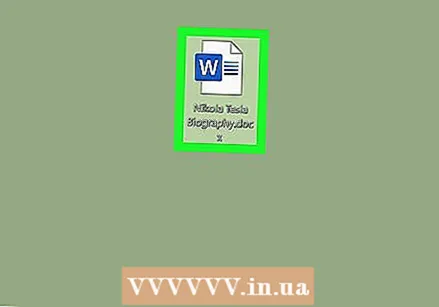 Öffnen de Word Dokument deen Dir ännere wëllt. Fannt an duebelklickt op d'Dokument op Ärem Computer, oder öffnen d'Word App a wielt dat Dokument dat Dir ännere wëllt.
Öffnen de Word Dokument deen Dir ännere wëllt. Fannt an duebelklickt op d'Dokument op Ärem Computer, oder öffnen d'Word App a wielt dat Dokument dat Dir ännere wëllt. - Dir kënnt och en neit eidel Dokument opmaachen.
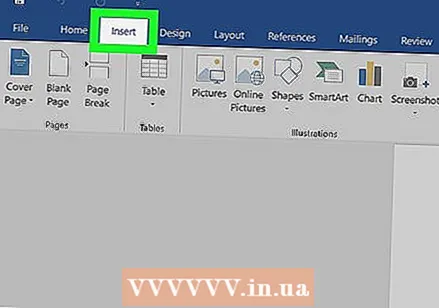 Wielt den Tab Asetzen op der Toolbar. Dir fannt dëse Knäppchen uewen op der Toolbar Panel.
Wielt den Tab Asetzen op der Toolbar. Dir fannt dëse Knäppchen uewen op der Toolbar Panel.  Wielt Ze gestalten op der "Insert" Toolbar. Dëse Knäppchen gesäit aus wéi en Dräieck, Quadrat a Krees op der Toolbar Panel. Dëst öffnet e Pop-up Menu vu Formen.
Wielt Ze gestalten op der "Insert" Toolbar. Dëse Knäppchen gesäit aus wéi en Dräieck, Quadrat a Krees op der Toolbar Panel. Dëst öffnet e Pop-up Menu vu Formen. 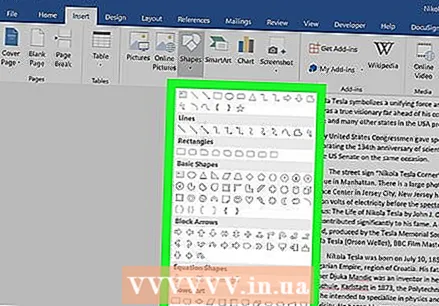 Wielt d'Art vun der Linn déi Dir wëllt addéieren. Dir kënnt spéider eng zoufälleg punktéiert Linn maachen.
Wielt d'Art vun der Linn déi Dir wëllt addéieren. Dir kënnt spéider eng zoufälleg punktéiert Linn maachen. 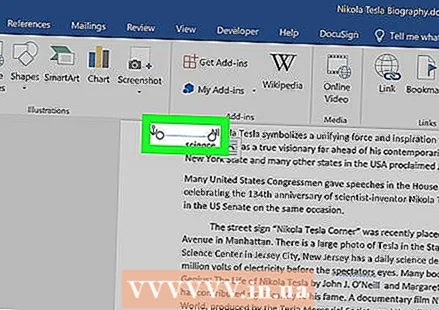 Klickt an zitt eng Zeil um Dokument. Nodeems Dir eng Zeilform ausgewielt hutt, benotzt d'Maus fir eng Zeil ze zéien wou Dir am Dokument wëllt.
Klickt an zitt eng Zeil um Dokument. Nodeems Dir eng Zeilform ausgewielt hutt, benotzt d'Maus fir eng Zeil ze zéien wou Dir am Dokument wëllt. - Nom Zeechnen kënnt Dir op d'Ecken vun der Zeilform klickt an zéien an d'Gréisst, de Wénkel oder d'Positioun änneren.
- Dir kënnt d'Linn iwwerall am Dokument klickt an zéien.
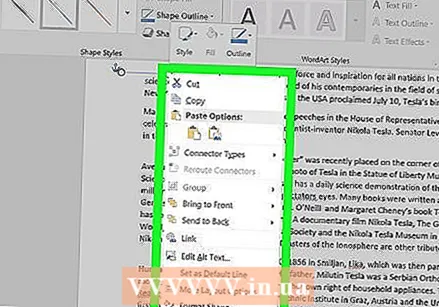 Riets Klickt op d'Linn. Dëst öffnet d'Rechtklickt Optiounen an engem Dropdown-Menü.
Riets Klickt op d'Linn. Dëst öffnet d'Rechtklickt Optiounen an engem Dropdown-Menü. 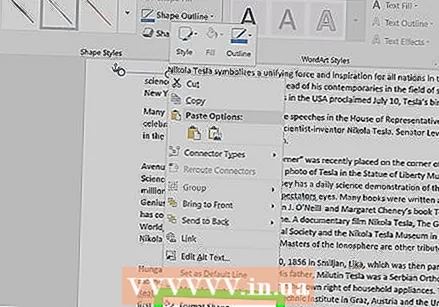 Klickt Form Form op der rietser klickt Menü. Dëst öffnet de Formatéierungsfenster op der rietser Säit.
Klickt Form Form op der rietser klickt Menü. Dëst öffnet de Formatéierungsfenster op der rietser Säit. 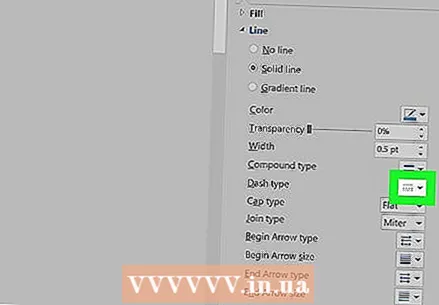 Klickt op de Indent Typ Wieler am Formatfenster. Dëst weist d'Dot- a Strichoptiounen.
Klickt op de Indent Typ Wieler am Formatfenster. Dëst weist d'Dot- a Strichoptiounen. - Wann Dir dës Optioun fir d'éischt net gesitt, klickt op d'Ikon Lack Eemer an der ieweschter lénkser Eck vum "Format Form" Panel, da klickt Linn an dësem Menü fir d'Optiounen auszebauen.
 Wielt e Punkt oder Strich. Dëst ännert direkt d'Linn op de gewielten Punkt oder Strichstil.
Wielt e Punkt oder Strich. Dëst ännert direkt d'Linn op de gewielten Punkt oder Strichstil. - Dir kënnt de Breet, Transparenz a weider aner Eegeschafte vun der Linn hei upassen.
Methode 3 vun 3: Benotzt d'Add-In-Funktion op Ärem Handy
 Öffnen d'Word App op Ärem Handy oder Tablet. D'Wuert Ikon gesäit aus wéi eng blo-wäiss Dokument Säit. Dir fannt et um Startschierm oder am Apps Tirang.
Öffnen d'Word App op Ärem Handy oder Tablet. D'Wuert Ikon gesäit aus wéi eng blo-wäiss Dokument Säit. Dir fannt et um Startschierm oder am Apps Tirang. 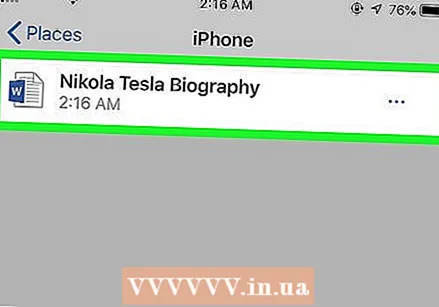 Wielt d'Dokument dat Dir ännere wëllt. Dëst öffnet d'Dokument.
Wielt d'Dokument dat Dir ännere wëllt. Dëst öffnet d'Dokument. - Dir kënnt och en neit eidel Dokument opmaachen.
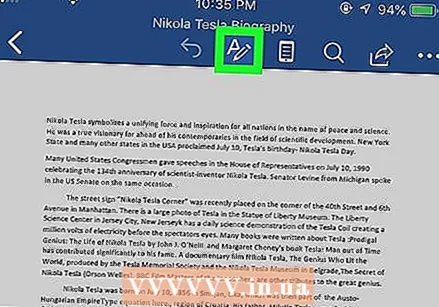 Ausgefall der "Edit" icon uewen. Dëst ass uewen op der bloer Toolbar. Dëst öffnet den Editmenü an der ënneschter Halschent vum Bildschierm.
Ausgefall der "Edit" icon uewen. Dëst ass uewen op der bloer Toolbar. Dëst öffnet den Editmenü an der ënneschter Halschent vum Bildschierm. - Op iPhone an iPad gesäit dëse Knäppchen wéi e wäisst "A ' an e Bleistift Symbol op der bloer Toolbar.
- Op Android Dir fannt déiselwecht Ikon oder just e wäisse Bläistëft.
 Tippen op de Knäppchen Start. Et ass an der lénkser lénkser Ecke vum ënneschten Toolbarmenu. Dëst öffnet d'Toolbar Tabs.
Tippen op de Knäppchen Start. Et ass an der lénkser lénkser Ecke vum ënneschten Toolbarmenu. Dëst öffnet d'Toolbar Tabs. 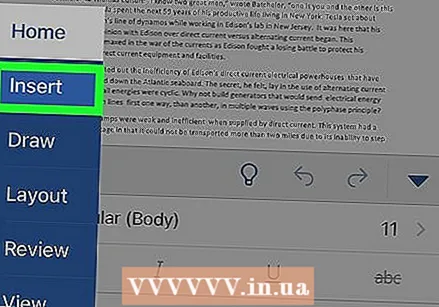 Wielt den Tab Asetzen op der Toolbar. Dëst öffnet déi verfügbar Optiounen.
Wielt den Tab Asetzen op der Toolbar. Dëst öffnet déi verfügbar Optiounen. 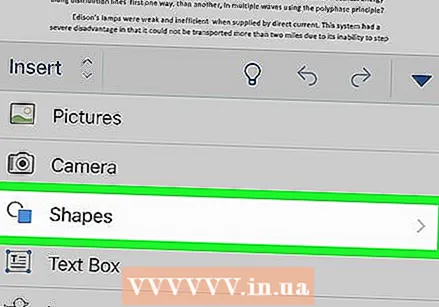 Wielt Ze gestalten. Dëst öffnet e Menü mat all verfügbare Formen déi Dir kënnt addéieren.
Wielt Ze gestalten. Dëst öffnet e Menü mat all verfügbare Formen déi Dir kënnt addéieren.  Wielt d'Art vun der Linn déi Dir wëllt addéieren. Dëst füügt déi ausgewielte Linn an d'Dokument bäi.
Wielt d'Art vun der Linn déi Dir wëllt addéieren. Dëst füügt déi ausgewielte Linn an d'Dokument bäi. - Dir kënnt méi spéit Punkten op d'Linn bäifügen.
 Drag déi blo Ennpunkte vun der Linn fir d'Linn z'änneren (optional). Dir kënnt d'Gréisst an d'Positioun vun der Linn upassen andeems Dir déi blo Punkte béid Enn vun der Form benotzt.
Drag déi blo Ennpunkte vun der Linn fir d'Linn z'änneren (optional). Dir kënnt d'Gréisst an d'Positioun vun der Linn upassen andeems Dir déi blo Punkte béid Enn vun der Form benotzt. - Dir kënnt dat och maachen nodeems Dir Punkten op d'Linn bäigefüügt huet.
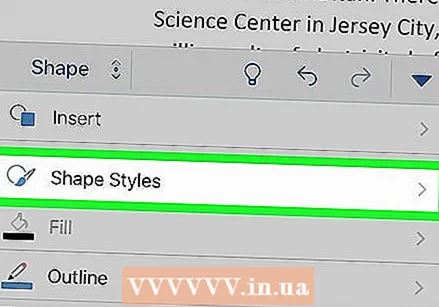 Tippen op Formen Stiler am Shape Menu. Dëst öffnet all verfügbare Stiler fir d'Linn.
Tippen op Formen Stiler am Shape Menu. Dëst öffnet all verfügbare Stiler fir d'Linn.  Wielt e gestippelte Stil. Dëst mécht déi ausgewielte Linn eng punktéiert Linn. Dir kënnt d'Gréisst a Positioun bestëmmen wéi Dir wëllt.
Wielt e gestippelte Stil. Dëst mécht déi ausgewielte Linn eng punktéiert Linn. Dir kënnt d'Gréisst a Positioun bestëmmen wéi Dir wëllt.



